ghost for linux使用方法2
- 格式:doc
- 大小:26.50 KB
- 文档页数:2
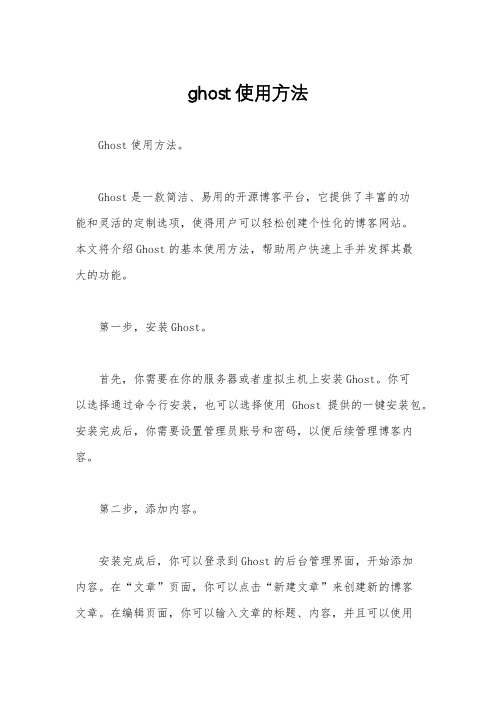
ghost使用方法Ghost使用方法。
Ghost是一款简洁、易用的开源博客平台,它提供了丰富的功能和灵活的定制选项,使得用户可以轻松创建个性化的博客网站。
本文将介绍Ghost的基本使用方法,帮助用户快速上手并发挥其最大的功能。
第一步,安装Ghost。
首先,你需要在你的服务器或者虚拟主机上安装Ghost。
你可以选择通过命令行安装,也可以选择使用Ghost提供的一键安装包。
安装完成后,你需要设置管理员账号和密码,以便后续管理博客内容。
第二步,添加内容。
安装完成后,你可以登录到Ghost的后台管理界面,开始添加内容。
在“文章”页面,你可以点击“新建文章”来创建新的博客文章。
在编辑页面,你可以输入文章的标题、内容,并且可以使用Markdown语法来美化文章的排版。
第三步,选择主题。
Ghost提供了多种主题供用户选择,你可以在“外观”页面中查看并选择喜欢的主题。
一旦选择了主题,你可以对主题进行定制,比如更改颜色、字体、布局等,使得你的博客更符合个性化的需求。
第四步,添加页面。
除了文章,你还可以添加页面来展示其他内容,比如“关于我”、“联系方式”等。
在Ghost中,你可以在“页面”页面中添加新的页面,并且可以选择页面的模板和布局。
第五步,管理标签和作者。
在Ghost中,你可以给文章和页面添加标签,方便用户查找和筛选内容。
同时,你还可以管理作者信息,包括头像、简介等。
第六步,SEO优化。
为了让你的博客在搜索引擎中获得更好的排名,你可以在Ghost中进行一些SEO优化。
比如设置文章的关键词、描述,以及优化页面的标题、URL等。
第七步,发布和分享。
最后,当你完成了内容的添加和定制后,你可以点击“发布”按钮来发布你的文章或页面。
同时,你还可以在社交媒体上分享你的内容,吸引更多的读者。
总结。
通过以上的介绍,相信你已经对Ghost的基本使用方法有了一定的了解。
希望你可以利用Ghost搭建一个个性化的博客网站,展现自己的想法和创意。

Ghost备份和恢复linux系统1.首先找一个带GHOST 系统盘,从光驱启动,如图所示:
2.选择[3]进入DOS增强版工具集
并输入:F32命令,进行分区格式化,如图所示:
3、进行硬盘分区,设置分区大小,分区格式设置按Pgup键。
4、分区设置好了按回车键,进行格式化硬盘,按择“格式化全部分区”按钮;如图:
5、制作系统引导盘
格式化后重启电脑,进入光驱引导选择“[3]进入DOS增强版工具集”输入“sys c:”命令,设置C盘为引导盘,如图:
6、重启电脑,安装LINUX操作系统,选择其它硬盘分区进行安装,在此不再详解。
7、装完LINUX系统后进行GHOST 备份系统
重启电脑,进入光驱引导选择“[7]手动运行GHOST 11系统,进入如图所示界面。
注:TO Image 备份分区,From Image 还原分区
选择要备份的分区,我们选择根分区/
选择备份分区存放位置:C:1:1[]FAT drive,并命名
按Save按钮进入备份界面如图:
这样系统就备份完成了。
当系统损坏无法启动时只需还原系统即可。
还原系统时选择GHOST的From Image选项,其他类似。

ghost的使用方法ghost怎么使用ghost的使用方法一、什么是Ghost ?Ghost(幽灵)软件是美国赛门铁克公司推出的一款出色的硬盘备份还原工具,可以实现FAT16、FAT32、NTFS、OS2等多种硬盘分区格式的分区及硬盘的备份还原。
俗称克隆软件。
1、特点:既然称之为克隆软件,说明其Ghost的备份还原是以硬盘的扇区为单位进行的,也就是说可以将一个硬盘上的物理信息完整复制,而不仅仅是数据的简单复制;克隆人只能克隆躯体,但这个Ghost却能克隆系统中所有的东东,包括声音动画图像,连磁盘碎片都可以帮你复制,比克隆人还厉害哟:)。
Ghost支持将分区或硬盘直接备份到一个扩展名为.gho的文件里(赛门铁克把这种文件称为镜像文件),也支持直接备份到另一个分区或硬盘里。
2、运行ghost:至今为止,ghost只支持Dos的运行环境,这不能说不是一种遗憾:(。
我们通常把ghost文件复制到启动软盘(U盘)里,也可将其刻录进启动光盘,用启动盘进入Dos环境后,在提示符下输入ghost,回车即可运行ghost,首先出现的是关于界面按任意键进入ghost操作界面,出现ghost菜单,主菜单共有4项,从下至上分别为Quit(退出)、Options(选项)、Peer to Peer(点对对,主要用于网络中)、Local(本地)。
一般情况下我们只用到Local菜单项,其下有三个子项:Disk(硬盘备份与还原)、Partition(磁盘分区备份与还原)、Check(硬盘检测),前两项功能是我们用得最多的,下面的操作讲解就是围绕这两项展开的。
3、由于Ghost在备份还原是按扇区来进行复制,所以在操作时一定要小心,不要把目标盘(分区)弄错了,要不将目标盘(分区)的数据全部抹掉就很惨的……根本没有多少恢复的机会,所以一定要认真、细心!但你也不要太紧张,其实Ghost的使用很简单,弄懂那几个单词的意思你就会理解它的用法,加上认真的态度,你一定可以掌握它的!一起来吧:)二、分区备份预备知识:认识单词Disk:不用我说你也知道,磁盘的意思;Partition:即分区,在操作系统里,每个硬盘盘符(C盘以后)对应着一个分区;Image:镜像,镜像是Ghost的一种存放硬盘或分区内容的文件格式,扩展名为.gho;To:到,在ghost里,简单理解to即为“备份到”的意思;From:从,在ghost里,简单理解from即为“从……还原”的意思。

ghost使用教程Ghost是一个基于node.js开发的现代化的博客平台,以简洁易用和高效可定制为特点。
它可以帮助用户搭建个人博客或者团队博客,并提供了丰富的主题和插件,让用户可以自由地定制自己的博客。
以下是Ghost的使用教程:1. 安装Node.js和npm:Ghost是基于node.js开发的,所以需要先安装Node.js和npm。
在官网下载Node.js安装包,双击安装即可。
2. 安装Ghost-CLI:打开终端或命令提示符,输入以下命令安装Ghost-CLI:```npm install -g ghost-cli```3. 创建一个新的Ghost站点:在终端或命令提示符中,进入想要创建站点的文件夹,然后输入以下命令:```ghost install```按照命令行提示设置管理员登录信息和数据库信息,等待安装完成。
4. 启动Ghost:安装完成后,输入以下命令启动Ghost:```ghost start```在浏览器中访问http://localhost:2368,可以看到Ghost的欢迎界面。
5. 配置Ghost:Ghost使用config.production.json文件来配置站点信息,位于安装目录下的config文件夹中。
可以修改此文件来定制站点信息,比如站点名称、描述、主题等。
6. 定制主题:Ghost支持丰富的主题,可以在官网上下载主题,然后将主题解压到/content/themes目录下。
在config.production.json中将主题的名称设置为正在使用的主题名称,并重启Ghost即可。
7. 发布文章:在Ghost的管理界面中,点击左侧菜单栏的“Posts”进入文章管理页面。
点击“New Post”创建新的文章,可以设置标题、标签、发布时间等内容,然后保存并发布。
8. 安装插件:Ghost支持丰富的插件,可以在官网上下载插件,然后将插件解压到/content/apps目录下。

Ghost For Linux 使用手册一、准备环境本手册测试环境为vmware workstation 9.0系统,安装windows xp pro操作系统,分区为4G大小,做全盘的镜像和恢复。
需要工具:ghost for linux0.45版本的镜像工具。
使用本手册,需要熟练使用vmware虚拟机软件。
应用环境包含了一个FTP服务器端,需要设置可以读写访问的目录,用户名和密码都设置成:nihao;本次使用的是FileZilla_Server,打开FTP服务的主界面,设置ftp根目录为可读写。
设置完成后,最小化到任务栏即可。
本方法,适用于所有X86结构的windows和linux操作系统,支持全盘和分区的备份,通过ftp服务器的方式备份,保证了全网系统镜像的统一性和安全性,安装完成好系统后,依据软件和操作系统的安装配置手册,对软件和操作系统进行设置即可投入使用。
二、备份系统2.1、虚拟机开机准备准备好工具后,打开虚拟机并开机,运行光盘系统。
查看信息后,三次回车,检测系统的网络配置设置本地键盘模式基本信息查看回车键打开系统命令提示符:输入G41,打开ghost for linux的主界面选择网络模式出现主界面2.2、一些配置需要设置FTP服务器地址,用户名和密码,备份到FTP上边的文件名,压缩的格式等信息,如下图所示。
本地IP地址通过虚拟机DHCP自动生成,实际使用过程中,需要手动设置,保障网络的正常通讯即可。
设置FTP的备份用户名:xp_2014.2.2_all_disk设置好的界面如下:2.3、开始备份全盘设置完成后,选择H:backup,开始备份全盘系统,注意:只选取HAD全盘即可,后边的分区不用选择。
开始进行全盘备份。
FTP服务器状态:等待返回到主界面后,完成此次全盘镜像的备份,FTP服务器端的文件备份名:xp_2014.2.2_all_disk注意:备份系统过程中,一定要等待系统备份完成,返回主界面,否则可能会存在备份不完全的情况。

ghost命令和用法GHOST命令解析现在用Ghost的朋友很多,但也有朋友很想了解更多的GHOST命令,现贴出来共大家研究。
Ghost命令解析1.-rb本次Ghost操作结束退出时自动重启。
这样,在复制系统时就可以放心离开了。
2.-fx本次Ghost操作结束退出时自动回到DOS提示符。
3.-sure对所有要求确认的提示或警告一律回答“Yes”。
此参数有一定危险性,只建议高级用户使用。
4.-fro如果源分区发现坏簇,则略过提示强制拷贝。
此参数可用于试着挽救硬盘坏道中的数据。
5.@filename在filename中指定txt文件。
txt文件中为Ghost的附加参数,这样做可以不受DOS命令行150个字符的限制。
6.-f32将源FAT16分区拷贝后转换成FAT32(前提是目标分区不小于2G)。
WinNT 4和Windows95、97用户慎用。
7.-bootcd当直接向光盘中备份文件时,此选项可以使光盘变成可引导。
此过程需要放入启动盘。
8.-fatlimit将NT的FAT16分区限制在2G。
此参数在复制Windows NT分区,且不想使用64k/簇的FAT16时非常有用。
分卷参数。
当空间不足时提示复制到另一个分区的另一个备份包。
10.-auto分卷拷贝时不提示就自动赋予一个文件名继续执行。
11.-crcignore忽略备份包中的CRC ERROR。
除非需要抢救备份包中的数据,否则不要使用此参数,以防数据错误。
12.-ia全部映像。
Ghost会对硬盘上所有的分区逐个进行备份。
13.-ial全部映像,类似于-ia参数,对Linux分区逐个进行备份。
14.-id全部映像。
类似于-ia参数,但包含分区的引导信息。
15.-quiet操作过程中禁止状态更新和用户干预。
16.-script可以执行多个Ghost命令行。
命令行存放在指定的文件中。
17.-span启用映像文件的跨卷功能。
18.-split=x将备份包划分成多个分卷,每个分卷的大小为x兆。

Ghost 使用详解--------------------------------------------------------------------------------一、分区备份使用Ghost进行系统备份,有整个硬盘(Disk)和分区硬盘(Partition)两种方式。
在菜单中点击Local(本地)项,在右面弹出的菜单中有3个子项,其中Disk表示备份整个硬盘(即克隆)、Partition 表示备份硬盘的单个分区、Check 表示检查硬盘或备份的文件,查看是否可能因分区、硬盘被破坏等造成备份或还原失败。
分区备份作为个人用户来保存系统数据,特别是在恢复和复制系统分区时具有实用价值。
选Local→Partition→To Image 菜单,弹出硬盘选择窗口,开始分区备份操作。
点击该窗口中白色的硬盘信息条,选择硬盘,进入窗口,选择要操作的分区(若没有鼠标,可用键盘进行操作:TAB键进行切换,回车键进行确认,方向键进行选择)。
在弹出的窗口中选择备份储存的目录路径并输入备份文件名称,注意备份文件的名称带有GHO 的后缀名。
接下来,程序会询问是否压缩备份数据,并给出3个选择:No 表示不压缩,Fast表示压缩比例小而执行备份速度较快,High 就是压缩比例高但执行备份速度相当慢。
最后选择Yes 按钮即开始进行分区硬盘的备份。
Ghost 备份的速度相当快,不用久等就可以完成,备份的文件以GHO 后缀名储存在设定的目录中。
二、硬盘克隆与备份硬盘的克隆就是对整个硬盘的备份和还原。
选择菜单Local→Disk→To Disk,在弹出的窗口中选择源硬盘(第一个硬盘),然后选择要复制到的目标硬盘(第二个硬盘)。
注意,可以设置目标硬盘各个分区的大小,Ghost 可以自动对目标硬盘按设定的分区数值进行分区和格式化。
选择Yes 开始执行。
Ghost 能将目标硬盘复制得与源硬盘几乎完全一样,并实现分区、格式化、复制系统和文件一步完成。

Ghost使用教程(图片教程)在主菜单中,有以下几项:•Local:本地操作,对本地计算机上的硬盘进行操作。
•Peer to peer:通过点对点模式对网络计算机上的硬盘进行操作。
•GhostCast:通过单播/多播或者播送方式对网络计算机上的硬盘进行操作。
•Option:使用Ghsot时的一些选项,一般使用默认设置即可。
•Help:一个简洁的帮助。
•Quit:退出Ghost。
注意:当计算机上没有安装网络协议的驱动时,Peer to peer和GhostCast 选项将不可用〔在DOS下一般都没有安装〕。
3.使用Ghost对分区进行操作启动Ghost之后,选择Local->Partion对分区进行操作。
•To Partion:将一个分区的内容复制到另外一个分区。
•To Image:将一个或多个分区的内容复制到一个镜像文件中。
一般备份系统均选择此操作。
•From Image:将镜像文件恢复到分区中。
当系统备份后,可选择此操作恢复系统。
二.1 备份系统选择Local->Partion->To Image,对分区进行备份。
图三选择Local->Partion->To Image,对分区进行备份备份分区的程序如下:选择硬盘〔图四〕->选择分区〔图五、图六〕->设定镜像文件的位置〔图七、图八〕->选择压缩比例〔图十二〕。
如果空间不够,还会给出提示〔图九、图十、图十一〕。
在选择压缩比例时,为了节省空间,一般选择High。
但是压缩比例越大,压缩就越慢。
一、准备工作1、ghost是著名的备份工具,在DOS下运行,因此需准备DOS启动盘一张(如98启动盘)2、下载ghost8.0程序,大小1.362K,各大软件站均有免费下载,推荐下载后将它复制到一张空白软盘上,如果你的硬盘上有FAT32或FAT文件系统格式的分区,也可把它放在该分区的根目录,便于DOS下读取这个命令。

)版权声明:原创作品,允许转载,转载时请务必以超链接形式标明文章原始出处、作者信息和本声明。
否则将追究法律责任。
http://q iulo ve.b log.51cto.co m/516754/143325备份是容灾的基础,是指为防止系统出现操作失误或系统故障导致数据丢失,而将全部或部分数据集合从应用主机的硬盘或阵列复制到其它的存储介质的过程。
传统的数据备份主要是采用内置或外置的磁带机进行冷备份。
但是这种方式只能防止操作失误等人为故障,而且其恢复时间也很长。
随着技术的不断发展,数据的海量增加,不少的企业开始采用网络备份。
网络备份一般通过专业的数据存储管理软件结合相应的硬件和存储设备来实现。
目前比较常见的备份方式有:定期磁带备份数据。
远程磁带库、光盘库备份。
即将数据传送到远程备份中心制作完整的备份磁带或光盘。
远程关键数据+磁带备份。
采用磁带备份数据,生产机实时向备份机发送关键数据。
远程数据库备份。
就是在与主数据库所在生产机相分离的备份机上建立主数据库的一个拷贝。
网络数据镜像。
这种方式是对生产系统的数据库数据和所需跟踪的重要目标文件的更新进行监控与跟踪,并将更新日志实时通过网络传送到备份系统,备份系统则根据日志对磁盘进行更新。
远程镜像磁盘。
通过高速光纤通道线路和磁盘控制技术将镜像磁盘延伸到远离生产机的地方,镜像磁盘数据与主磁盘数据完全一致,更新方式为同步或异步。
数据备份必须要考虑到数据恢复的问题,包括采用双机热备、磁盘镜像或容错、备份磁带异地存放、关键部件冗余等多种灾难预防措施。
这些措施能够在系统发生故障后进行系统恢复。
但是这些措施一般只能处理计算机单点故障,对区域性、毁灭性灾难则束手无策,也不具备灾难恢复能力。
利用ghost,备份和还原的时间小于安装一个Linux系统的时间,通常我们可以将重要的数据进行备份,备份的对象可以是一个分区,也可以是整个磁盘,不仅可以备份Linux操作系统,也可以备份Windows。
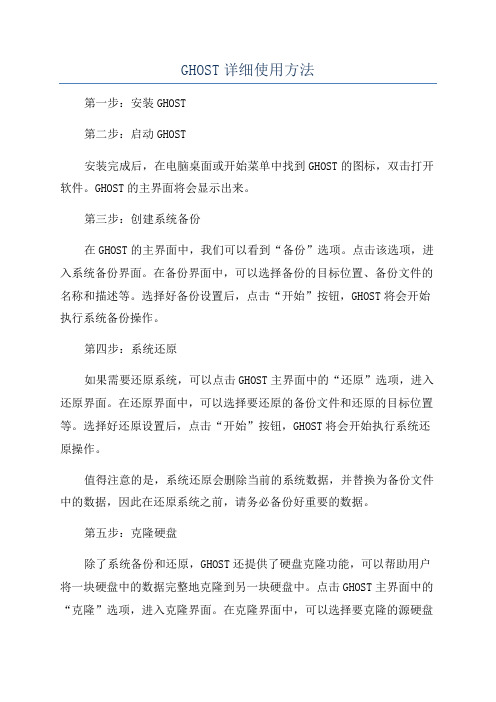
GHOST详细使用方法第一步:安装GHOST第二步:启动GHOST安装完成后,在电脑桌面或开始菜单中找到GHOST的图标,双击打开软件。
GHOST的主界面将会显示出来。
第三步:创建系统备份在GHOST的主界面中,我们可以看到“备份”选项。
点击该选项,进入系统备份界面。
在备份界面中,可以选择备份的目标位置、备份文件的名称和描述等。
选择好备份设置后,点击“开始”按钮,GHOST将会开始执行系统备份操作。
第四步:系统还原如果需要还原系统,可以点击GHOST主界面中的“还原”选项,进入还原界面。
在还原界面中,可以选择要还原的备份文件和还原的目标位置等。
选择好还原设置后,点击“开始”按钮,GHOST将会开始执行系统还原操作。
值得注意的是,系统还原会删除当前的系统数据,并替换为备份文件中的数据,因此在还原系统之前,请务必备份好重要的数据。
第五步:克隆硬盘除了系统备份和还原,GHOST还提供了硬盘克隆功能,可以帮助用户将一块硬盘中的数据完整地克隆到另一块硬盘中。
点击GHOST主界面中的“克隆”选项,进入克隆界面。
在克隆界面中,可以选择要克隆的源硬盘和目标硬盘,并设置克隆选项。
选择好克隆设置后,点击“开始”按钮,GHOST将会开始执行硬盘克隆操作。
第六步:其他功能除了上述主要功能外,GHOST还提供了其他一些实用的功能和工具。
比如,用户可以通过GHOST创建紧急救援盘,用于紧急情况下的系统修复和数据恢复。
另外,GHOST还提供了分区管理和检查硬盘错误等功能,方便用户进行系统维护和优化。
总结:GHOST是一款非常实用的系统备份和恢复软件,它可以帮助用户轻松地创建系统备份、还原系统和克隆硬盘等操作。
通过上述的步骤,用户可以快速上手GHOST,并轻松地进行系统备份和还原。
但是,在操作前务必备份好重要的数据,并谨慎选择操作选项,避免数据的丢失和误操作。
希望本教程对您有所帮助!。

高斯linux使用方法高斯Linux使用方法高斯Linux是一款基于Ubuntu系统的操作系统,特别适用于高性能计算领域。
其主要特点是集成了大量的科学计算软件,因此常常被用于科学计算、数值模拟、机器学习等领域。
本文将为读者介绍高斯Linux的基础使用方法。
一、安装高斯Linux高斯Linux的安装并不复杂,只需要从官网上下载镜像文件,然后将其刻录成光盘或者USB启动盘,即可进行安装。
安装过程中,需要进行一些系统配置,例如选择分区、设置用户等。
对于有经验的Linux用户来说,这些步骤都较为简单。
二、登录高斯Linux安装完高斯Linux后,便可使用用户名和密码登录系统。
高斯Linux默认使用命令行界面,用户需要输入命令行来操作系统。
但是,用户也可以选择安装图形界面,使操作更加方便。
可以使用以下命令来安装桌面界面:sudo apt-get install ubuntu-desktop三、基本命令高斯Linux的基本操作和其他Linux系统类似,需要掌握一些基本命令。
1. ls命令:用于列出当前目录下的文件。
2. cd命令:用于切换目录,例如cd /home/user表示切换到用户的主目录。
3. pwd命令:用于显示当前所在的目录路径。
4. cp命令:用于复制文件或者目录,例如cp file1 file2表示将file1复制到file2。
5. mv命令:用于移动文件或者目录,例如mv file1 /home/user表示将file1移动到用户的主目录。
6. rm命令:用于删除文件或者目录,例如rm file1表示删除file1文件。
7. mkdir命令:用于创建目录,例如mkdir mydir表示在当前目录下创建mydir目录。
8. rmdir命令:用于删除空目录,例如rmdir mydir 表示删除mydir目录。
9. tar命令:用于压缩和解压文件,例如tar -czvf mytar.tar.gz mydir表示将mydir目录压缩成mytar.tar.gz文件。

Windows系统身躯庞大,如果要重装一次,再加上显卡、声卡、网卡等各硬件驱动程序,还有Office等其他应用软件,需要花费大量时间。
要是用备份软件Ghost,则可以实现快速备份和还原系统(还原一般是10分钟左右)。
一看名字"Ghost","魔鬼"?其实它是"General Hardware Oriented System Transfer"的英文缩写,可译为"面向通用型硬件系统传送器",通常称为"克隆幽灵"。
1998年6月开发了Ghost 的Binary公司被赛门铁克公司(Symantec)购并了,之后Ghost的后续版本就改称为Norton Ghost,成为Nordon系列工具软件中的一员。
下面举一个实际应用Ghost的例子——备份和快速还原C盘:一、备份主分区——C盘:假设你的操作系统安装在主分区——C盘,当系统重装不久,或使用很正常(没有多余的,也没有不足的软件装在C盘)的时候,就可以做一个备份,未雨绸缪,以便日后能快速还原。
操作方法:1、准备工作。
先将下载到的ghost.zip,解压后取其中的ghost.exe,放到除C盘外的其他逻辑分区(最好找剩余空间较大的),例如放到E盘的back目录中(E盘没有back目录?按右键新建一个吧,下面以此为例)。
再点击"开始"→"程序"→"附件"→"系统工具"里运行:"磁盘碎片整理程序"来整理硬盘。
2、进入纯DOS(虽然也可在Windows下运行,但为避免出现非法操作而死机,请一定在纯DOS 下操作)环境。
如果正在使用的操作系统是Windows9X,则可以点击"开始"→"关闭系统"→"重新启动计算机并切换至MS-DOS方式",或开机时按[F8]键调出引导菜单,选择"Command Prompt Only"。

今天解决了ghost for linux的问题1 网络下载G4L的镜像文件G4L-v029.iso,刻录成光盘。
2 准备一个硬盘,硬盘容量〉=目标(克隆对象)容量,应用partitionmagic(硬盘分区软件)将此硬盘重新建立分区,所建立的分区中应包含有用于存放系统的ext3文件系统和交换分区(swap),容量和目标盘的配置相近。
3 开机,按F2进入修改BIOS,将从光盘启动设置为最优先,确定,进入G4L软件控制页面,在光标提示下输入G4L进入,显示如下页面(图1)图14 在图1中选择linux系统的内核版本,根据系统内核进行选择,如ubuntu8.04的用户可以选择B项,即bz image6 386 build 2.6.15.6 with patch SK98 确定,进入下一个页面(图3),在这个页面的选项中,把要保存的格式选择图2为raw mode,即图象格式。
确定,进入下一个页面(图3)图35 如图3所示,这个页面下有network use ,local use ,click n clone ,show help 四个选项,分别表示从网络获取镜像,从本地硬盘获取镜像,直接整盘克隆,帮助(对前三个选项的解释)。
在这里因为是要做 ghost for linux 建议选择第三项,即直接整盘克隆。
6 确定进入下一个页面,在这个页面中将选择母盘(系统盘,克隆对象)和目标盘(外加硬盘),在页面下选择select resource选项,进入选择页面,选中系统盘(单击空格选中),确定,在页面中选择select target 选项,进入选择页面,选中目标盘中格式化为ext3文件格式的硬盘,确定。
在页面中选择clone n clone 确定进入下一个页面,如果以上操作正确的话,页面中将给出你所选择的母盘及目标盘信息,提醒是否开始操作,确定,开始整盘克隆,会出现如下页面(图5)图57 此页面显示母盘容量,克隆速度及克隆进度。

GHOST操作步骤操作步骤:步骤一:准备工作在使用GHOST之前,我们需要做一些准备工作。
1.选择适用于您的电脑的GHOST版本。
GHOST有多个版本,您需要根据自己的操作系统和硬件类型选择适合的版本。
2.将GHOST的程序文件拷贝到电脑的硬盘上,或者使用光盘或U盘进行安装。
步骤二:创建镜像文件创建镜像文件是GHOST的主要功能之一、下面将介绍如何创建一个系统镜像文件。
1.启动电脑并进入GHOST程序。
2.选择"备份"或"创建镜像"选项。
根据不同的版本,选项名称可能会有所不同。
3.选择要备份的分区或磁盘。
可以选择整个系统分区或单个文件夹进行备份。
4.选择存储镜像文件的位置。
可以选择外部硬盘、U盘、光盘或网络位置等。
5.选择备份选项。
可以选择是否压缩镜像文件、是否分割镜像文件等。
6.点击"开始"按钮开始备份过程。
备份过程可能需要一段时间,取决于您的系统和文件大小。
步骤三:恢复镜像文件当电脑出现问题时,可以使用GHOST来恢复镜像文件,将系统恢复到之前的状态。
下面是恢复镜像文件的步骤。
1.启动电脑并进入GHOST程序。
2.选择"恢复"或"还原"选项。
同样,名称可能会有所不同。
3.选择要恢复的镜像文件。
可以选择本地或网络位置,找到之前创建的镜像文件。
4.选择要恢复的目标分区或磁盘。
请注意,恢复过程将覆盖目标分区上的所有数据,请确保选择正确的分区。
5.选择恢复选项,如是否还原文件夹、是否覆盖已有文件等。
6.点击"开始"按钮开始恢复过程。
恢复过程可能需要一段时间,取决于镜像文件的大小和系统配置。
步骤四:其他操作除了创建和恢复镜像文件之外,GHOST还有其他一些功能和操作,如克隆硬盘、备份和还原分区、文件浏览等。
下面是一些其他常见操作的步骤。
1.克隆硬盘:选择"硬盘克隆"选项,选择目标硬盘和克隆选项,然后点击"开始"按钮开始克隆过程。

用Ghost for Linux (G4L) 克隆linux操作系统
用Ghost for Linux (G4L) 克隆linux操作系统
WINDOWS下用GHOST克隆硬盘已经众所周知。
LINUX下克隆硬盘的方法有好几种,比如:直接用GHOST,利用hdcopy,使用DD等等(可以参考:/read.php?wid=375)
这里介绍一个更加简单的工具GHOST for Linux (G4L)。
该工具是开源的。
主页: /projects/g4l
简介:它是一个类似Norton Ghost的工具,用来对硬盘或分区建立镜像文件,或进行克隆。
并且支持网络备份,将镜像直接写到远程ftp去等等。
功能还是很完善的。
操作:有菜单提示,一目了然。
在/project/showfiles.php?group_id=119810 下载最新版本,那个“g4l ISO images”文件后,用刻录工具直接刻录为CD,用其引导就会进入G4L的微型linux 中,执行./g4l就会弹出菜单。
根据需要选择操作即可。
其它“g4l documentation”、“g4l sources”可能是英文说明书和源代码吧,有兴趣的可以下载看看。
截图: Main screen of Network Imaging
备份到ftp服务器
选择RAM模式
配置ftp-server的ip地址和用户名,密码
开始备份
这里我们选择所有设备,三个可以用的键space,tab
开始备份
在ftp-server上查看备份文件。

写给经常需要ghost linux系统的朋友工具:ghost.exe image file (最小而完整的系统所作出来的image文件).Ghost linux主要几个步骤:1、 boot from cd2、 restore redhat image into hard disk3、 define major hard disk space as reiserfs partition4、 update /etc/lilo.conf and execute lilo –v update the /etc/fstab5、 cp all / files into /reiser ( the mount partition reiserfs partition )6、 reboot ,,ok!!!每步的详细操作:一、 boot from cd二、 restore with ghostselect destination drive and make sure the new and old sizes are the same. (we want to use the free space for reiserfs later )ghost过程应该很快,然后reboot,别忘了取出光盘。
按提示config系统查找到的硬件。
三、 define new partition with fdisk# fdisk /dev/hadcommand ( m for help) : p 查看分区情况。
Command ( m for help ) : n define a new partition .1 ,2 分区都已经用了,我们选3 ,first cylinder and last cylinder 都按 default ,也就是用了其它的剩余空间。
确认他的ID 是83 ,,83对应的是liunx,ID 等于的5对应为extend , 82对应为linux swap 。

linux系统GHOST备份教程Windows系统备份可以用ghost工具软件完成,Linux系统不能完全依赖于ghost工具,一则是ghost本身是有版权的软件,二则ghost只支持ext2、ext3文件系统的Linux分区,不支持reiserfs、xfs等比较高级的文件系统,ghost本身并不备份mbr,因此常造成恢复后的系统grub出错的问题。
linux本身自带有着优秀的备份工具,传统如:tar、cpio、dd,新的有:bzip2、afio等。
这里介绍两款备份整个Linux系统,类似于ghost的工具:ghost for linux和partition image for linux。
Linux心得g4l和partition image软件都有光盘映像版。
1。
g4lLinux学习下载ISO文件刻录成光盘或者在VM中加载启动。
放入g4l光盘,启动画面显示:F1 选择核心版本F2 准备映象F3启动F4条款说明g4l要求有一块空闲的硬盘或者分区以保存映象文件,g4l原理是利用dd命令备份硬盘分区信息及存有数据的扇区,空闲的扇区并不被保存。
g4l提供了fg4l控制台图形前端,采用ncures GUI库编写,初次用g4l可以用fg4l熟悉操作。
选择一个核心启动进入g4l系统,出现sh#提示符时,输入fg4l命令进入操作界面,或者执行g4l命令,格式如下:g4l FTP服务器IP映象文件全名用户名:口令dhcp 目录以指定的帐号备份linux系统到指定FTP服务器的指定目录下的映象文件。
像:g4l 192.168.0.1 test.lzo user:pass dhcp /imgLinux心得Linux心得2。
partition image该软件易用性比g4l好一些,全图形界面,带向导。
采用它备份一台安装好的Linux系统,再将映象恢复到其他有着相同硬件配置的电脑上,则可以快速克隆一套一模一样的Linux系统。

安装启动 - 将linux硬盘ghost到另一颗去要将linux完完全全的备份到另一颗抽取式硬盘,如果linux挂了,可以立刻升上来备援!!由于对于linux 是ext3的格式,andy想到了几种方式..1. 使用tar2. 使用cp3. 使用dd4. 使用cpio5. 使用ghost试了半天,发现利用ghost的方式是最方便的,但之前听前辈说,ghost似乎没有支持ext3的格式,再苦寻半天及重复测试之后发现, 使用ghost 7.5以上版本即可。
方式如下:1. 使用ghost Disk to Disk将原本的/dev/hda ghost到 /dev/hdb2. 将原来的/dev/hda取下(不是bios disable就好哦..),并将hdb设成master(也就是hda)3. 使用Linux install开机片开机,选择rescue4. 如果是ext2格式..以下面方式..EXT2When the file system is EXT2, use the following steps to recover the partition. These steps have resolved this problem in at least one instance:1. Start the computer from the linux installation CD.2. Type:linux recover3. Respond to the prompts for language and location.4. Type:lilo -r /mnt/sysimage -C /etc/lilo.conf -vexit5. Remove the CD and restart the computer.The computer starts into the linux partition.如果是ext3依下面方式..Symantec Ghost 7.5, EXT3When the file system is EXT3, use the following steps to recover the partition.NOTE: Only Symantec Ghost 7.5 supports the EXT3 file system. If you use a Ghost version other than Symantec Ghost 7.5 with EXT3, the following information is provided as a convenience only, and Symantec does not provide technical support for using Ghost in this manner.1. Start the computer from the linux installation CD.2. Use the option linux Rescue.3. Type the following at the Rescue Command Prompt:e2fsck /dev/hda1In this command line, hda represents the first IDE hard drive in the computer and the "1" represents the first partition to repair.4. If you see the message "Superblock has a bad ext3 journal (inode8). Clear <y>?" press Y. You will see the message: "* * * ext3 journal has been deleted - file system is now ext2 only * * * . "5. Type:tune2fs -j /dev/hda1You will see the message "Creating journal inode: done . This file system will be checked every . . . days".6. Repeat steps 3 for each EXT3 partition on the computer.7. Type: exit8. Remove the CD and restart the computer.The computer starts into the linux partition.5. 一切ok后, mount /dev/hda 到/mnt6. chroot /mnt7. 重建lilo/etc/lilo -v -v -v如果是使用grub的请执行/sbi/grub-install即可。

网站安全狗Linux版 V2.0用户使用手册1.软件安装以32位安装包为例,64位安装包把对应的32改成64即可。
步骤1 :下载软件发布包(.tar.gz格式):safedogwz_linux32.tar.gz也可以采取wget的方式下载发布包:wget /safedogwz_linux32.tar.gz 步骤2:在root帐户下执行以下命令:tar xzvf safedogwz_linux32.tar.gzcd ApacheSafeDog32chmod +x install.sh./install.sh运行时会提示输入apache服务器的配置文件路径(绝对路径),请根据您所安装的apache 的目录,填写真实的配置文件路径。
举例:/usr/local/apache2/conf/httpd.conf注意:(1)提示:若您在输入时,不慎输入错误,请按组合键CTRL+Backspace删除。
(2)网站狗的安装目录为/etc/ApacheSafeDog,请不要删除此目录及目录下的任何内容。
(3)安装完成后,请重新启动apache服务器,以使网站安全狗软件生效。
(4)如果重启apache服务器时失败,并提示Permission denied错误,请参看《网站安全狗Linux版SElinux的相关设置》一文。
2. 软件功能说明修改网站安全狗的配置文件所在目录/etc/ApacheSafeDog/conf下的配置文件来启用网站安全狗的相应功能。
注意:(1)以下配置文件各字段的值只是举例,请根据您的实际需要自行设定。
设定前请参考每个字段前的注释信息。
(2)修改完的配置,会在一分钟后自动生效。
如果您需要让其立即生效,请重启apache 服务器。
(3)白名单和黑名单的优先级高于其他防护,其中白名单又高于黑名单。
如果您在设置了某个防护后,发现其未起效等异常,请检查是否是设置了白名单和黑名单导致的。
(4)修改配置中的字段时,请在英文状态下输入,正则表达式规则说明字段Description 除外。
今天解决了ghost for linux的问题
1 网络下载G4L的镜像文件G4L-v029.iso,刻录成光盘。
2 准备一个硬盘,硬盘容量〉=目标(克隆对象)容量,应用partitionmagic(硬盘分区软件)将此硬盘重新建立分区,所建立的分区中应包含有用于存放系统的ext3文件系统和交换分区(swap),容量和目标盘的配置相近。
3 开机,按F2进入修改BIOS,将从光盘启动设置为最优先,确定,进入G4L软件控制页面,在光标提示下输入G4L进入,显示如下页面(图1)
图1
4 在图1中选择linux系统的内核版本,根据系统内核进行选择,如ubuntu8.04的用户可以选择B项,即bz image6 386 build 2.6.15.6 with patch SK98 确定,进入下一个页面(图3),在这个页面的选项中,把要保存的格式选择
图2
为raw mode,即图象格式。
确定,进入下一个页面(图3)
图3
5 如图3所示,这个页面下有network use ,local use ,click n clone ,show help 四个选项,分别表示从网络获取镜像,从本地硬盘获取镜像,直接整盘克隆,帮助(对前三个选项的解释)。
在这里因为是要做 ghost for linux 建议选择第三项,即直接整盘克隆。
6 确定进入下一个页面,在这个页面中将选择母盘(系统盘,克隆对象)和目标盘(外加硬盘),在页面下选择select resource选项,进入选择页面,选中系统盘(单击空格选中),确定,在页面中选择select target 选项,进入选择页面,选中目标盘中格式化为ext3文件格式的硬盘,确定。
在页面中选择clone n clone 确定进入下一个页面,如果以上操作正确的话,页面中将给出你所选择的母盘及目标盘信息,提醒是否开始操作,确定,开始整盘克隆,会出现如下页面(图5)
图5
7 此页面显示母盘容量,克隆速度及克隆进度。
待进度条为100%后关机,卸下g4l镜像光盘,卸下母盘,将目标盘挂载为母盘,开机,查看是否顺利进入系统。
引导丢失,GRUB loading please wait error 17处理办法:
首先使用ubuntu的安装盘进入Live CD,
也就是用Live CD进入Ubuntu操作系统,在终端里输入sudo grub,
如果不知道你的操作系统安装在哪,
可以用以下命令查找grub> find /boot/grub/stage1
注意:gurb>后面有一个空格!否则提示命令不可用,Find后面也有一个空格!然后确定包含引导文件夹的分区,我的Ubuntu操作系统安装在E盘,
我的就是grub> root (hd0,2) (这里替换成上面find出来的结果)
最后就是安装了grub> setup (hd0) (也是要替换成find出来的结果)grub> quit
回到GUI选择重启,会有比较长的时间刷新一个列表……完了就OK了。